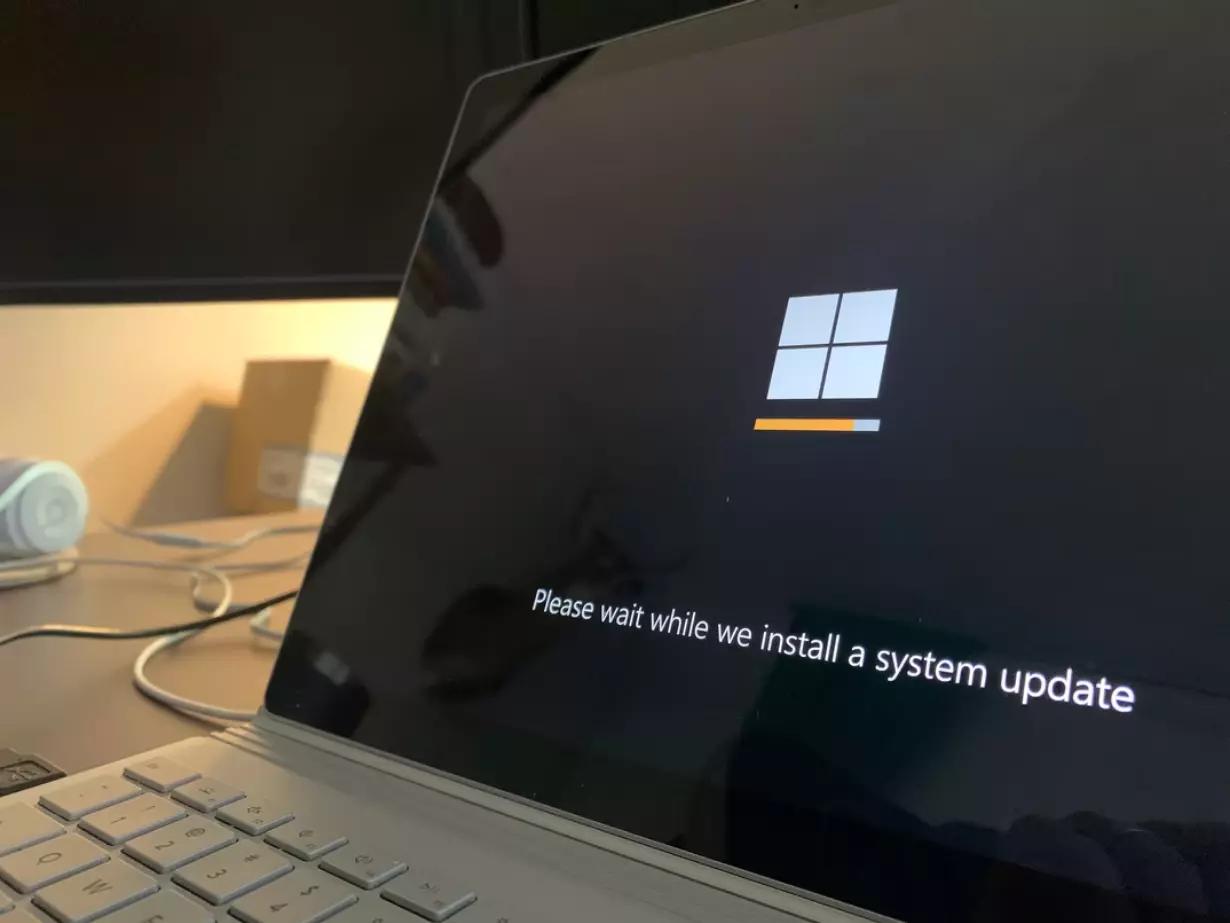Ak chcete aktualizovať operačný systém Windows 10 na najnovšiu verziu, mali by ste vedieť, že je to celkom jednoduché. Rozhodne nepotrebujete pomoc odborníka na PC.
Čo potrebujete na prevzatie a inštaláciu najnovšej aktualizácie systému Windows 10
Spoločnosť Microsoft vydáva nové aktualizácie zabezpečenia pre svoje produkty aspoň raz mesačne. Vo väčšine prípadov služba Windows Update výborne automaticky vyhľadáva a inštaluje aktualizácie systému Windows. Aktuálnu kumulatívnu aktualizáciu zabezpečenia pre svoju edíciu a verziu systému Windows môžete vyhľadať, stiahnuť a nainštalovať aj ručne.
Napríklad na počítačoch s vypnutou službou wususerv, v sieťach izolovaných od internetu (ak nemáte server WSUS, kde môžete ručne spravovať testovanie a schvaľovanie aktualizácií systému Windows), v miestnej sieti s meraným pripojením atď.
Každý druhý utorok v mesiaci vydáva spoločnosť Microsoft nové aktualizácie pre všetky podporované edície systému Windows (záplaty pre obzvlášť kritické zraniteľnosti môžu byť vydané rýchlejšie bez toho, aby ste museli čakať na tento dátum. Majte tiež na pamäti, že systém Windows používa model kumulatívnych aktualizácií. To znamená, že na aktualizáciu systému Windows stačí nainštalovať jeden, najnovší kumulatívny bezpečnostný balík.
Tu je návod, ako v niekoľkých jednoduchých krokoch stiahnuť a nainštalovať najnovšiu aktualizáciu systému Windows 10 do počítača.
Ako nainštalovať najnovšiu aktualizáciu systému Windows 10 pomocou možnosti Windows Update
Ak chcete nainštalovať najnovšiu aktualizáciu pre svoj počítač so systémom Windows 10 pomocou možnosti Windows Update, musíte postupovať podľa týchto krokov:
- Najprv otvorte ponuku “Nastavenia” kliknutím na tlačidlo Štart.
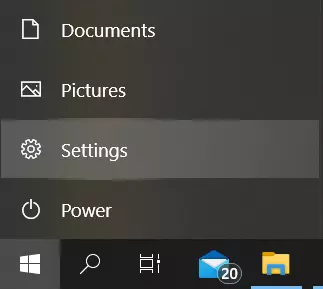
- Potom prejdite do ponuky “Aktualizácia a zabezpečenie”.
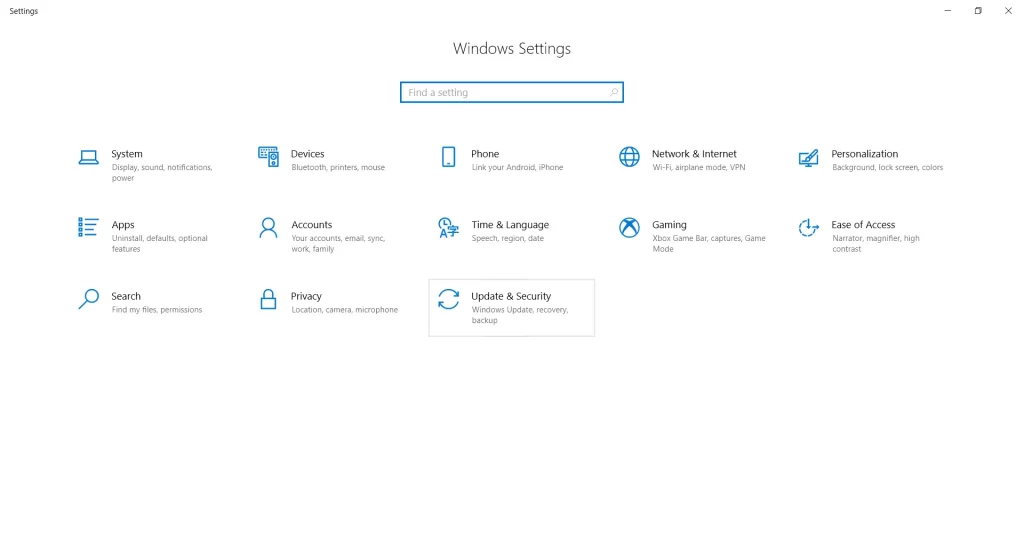
- Potom prejdite na kartu “Windows Update” a kliknite na tlačidlo “Skontrolovať aktualizácie”.
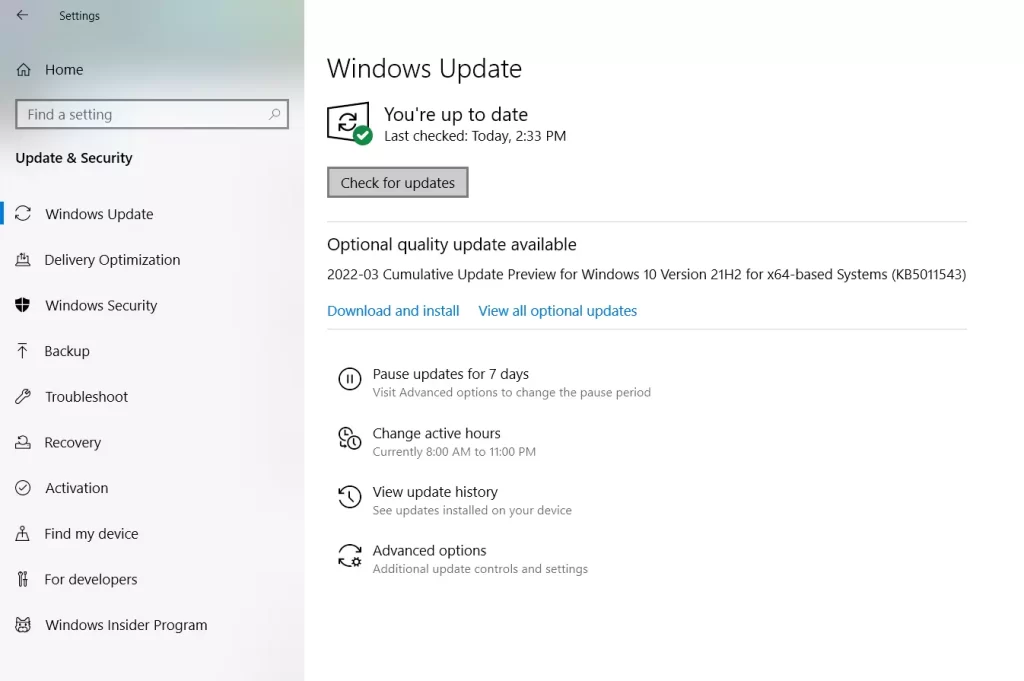
- Počkajte, kým systém skontroluje aktualizácie.
- Hneď po dokončení procesu kontroly sa zobrazí výzva na aktualizáciu systému alebo zelená kontrolka s nápisom “Ste aktualizovaný”.
- Môžete tiež spustiť voliteľnú aktualizáciu kvality. Stačí kliknúť na “Stiahnuť a nainštalovať”.
- Systém začne sťahovať túto aktualizáciu a potom vás vyzve, aby ste ju teraz aktualizovali.
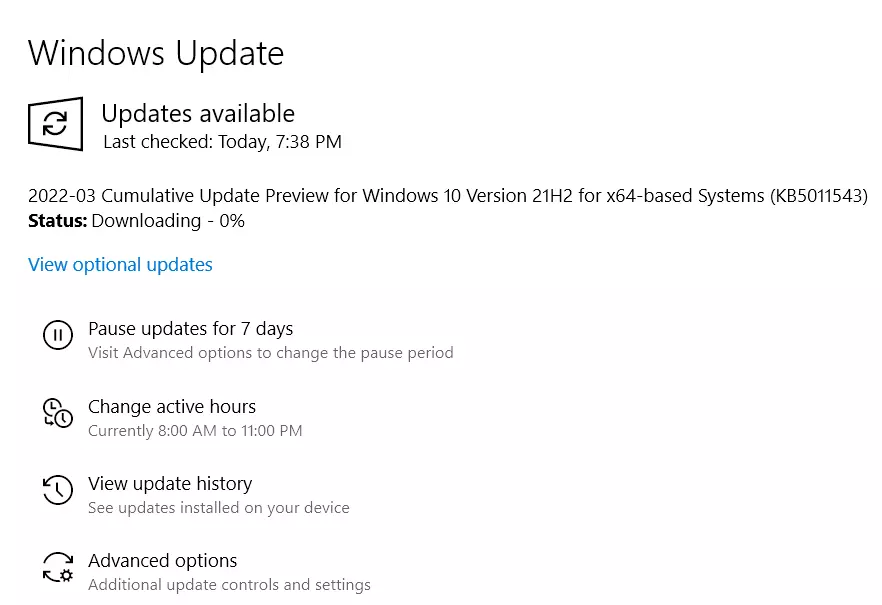
Hneď po aktualizácii operačného systému Windows 10 sa počítač alebo notebook reštartuje. Ak sa počítač alebo notebook nereštartuje automaticky, urobte to manuálne. Pred aktualizáciou preto nezabudnite dokončiť všetky dôležité úlohy a uložte si všetky dôležité dokumenty, s ktorými ste pracovali, aby ste zabránili ich vymazaniu.
Ako zistiť, či je váš počítač kompatibilný so systémom Windows 11
V deň predstavenia systému Windows 11 spoločnosť Microsoft vydala nástroj na kontrolu kompatibility budúceho operačného systému s počítačom alebo notebookom a možnosť bezplatnej aktualizácie. Oficiálny nástroj bol však neskôr z webovej stránky odstránený a nedávno bol opäť k dispozícii a aktualizovaný. Od oznámenia sa objavilo aj mnoho programov tretích strán, ktoré analyzujú kompatibilitu počítača s novým operačným systémom.
Ak chcete skontrolovať kompatibilitu svojho počítača alebo notebooku so systémom Windows 11, môžete použiť špeciálny program od spoločnosti Microsoft s názvom Kontrola stavu počítača. Najnovšiu verziu programu si môžete stiahnuť z oficiálnej webovej stránky alebo kliknutím na toto prepojenie.
Po stiahnutí, nainštalovaní a spustení nástroja musíte kliknúť na tlačidlo “Skontrolovať teraz”, aby sa spustila kontrola kompatibility so systémom Windows 11.
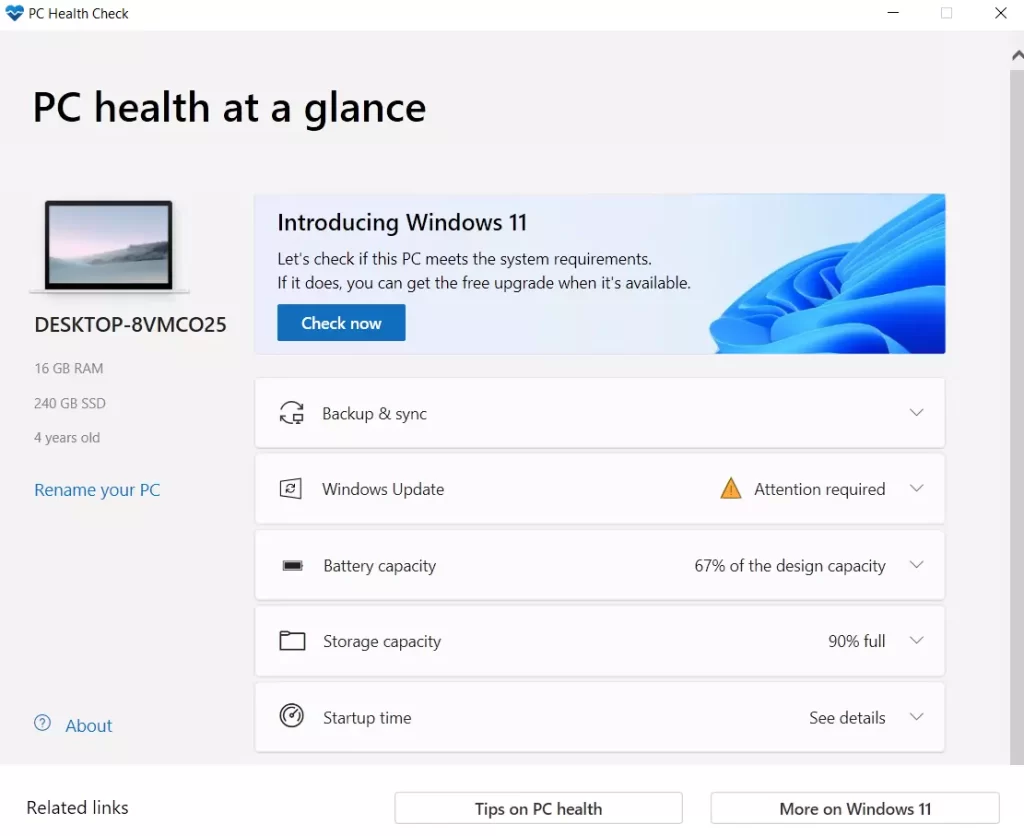
Výsledkom kontroly môže byť:
- Správa “Tento počítač spĺňa požiadavky systému Windows 11”.
- Okno so správou “Tento počítač v súčasnosti nespĺňa systémové požiadavky systému Windows 11” (ako v mojom prípade).
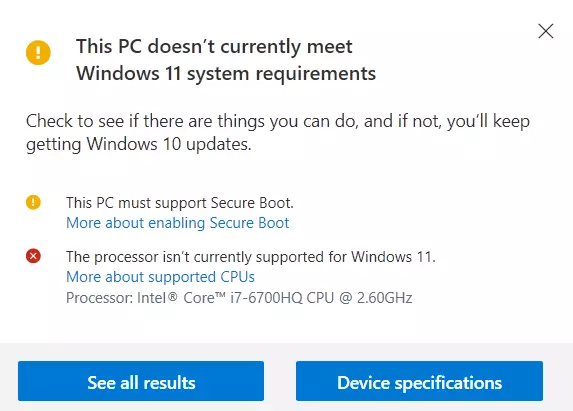
Tlačidlo “Zobraziť všetky výsledky” otvorí všetky položky, ktoré sú skontrolované v analýze kompatibility, a tlačidlo “Špecifikácie zariadenia” spustí prehliadač, ktorý otvorí stránku s informáciami o systémových požiadavkách systému Windows 11.
Všimnite si, že pri kontrole sa pri niektorých indikátoroch nekompatibility zobrazuje červený krížik (údajne “prísne” obmedzujúci inštaláciu systému Windows 11) a pri niektorých žltý výkričník (naznačujúci výnimky, pri ktorých je inštalácia stále možná, napríklad pri použití čistej inštalácie z jednotky flash).
Opäť sa nemusíte ponáhľať a obávať sa nemožnosti nainštalovať systém Windows 11 do svojho počítača alebo notebooku. Správy o systémových požiadavkách a vyjadreniach spoločnosti Microsoft sa objavujú každý deň od predstavenia operačného systému. V určitom okamihu sa situácia môže zmeniť smerom k širšiemu pokrytiu počítačov bežných používateľov.